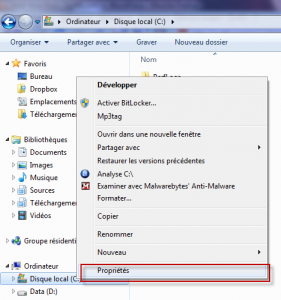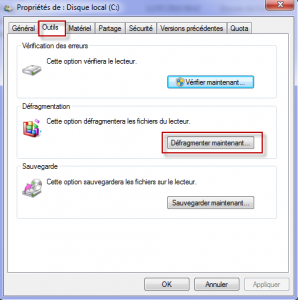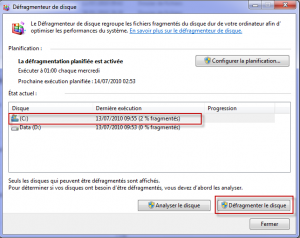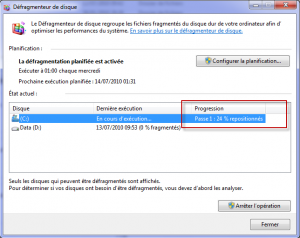Devez-vous vraiment installer un VPN sur votre ordinateur ou votre smartphone?
Si vous téléchargez films, séries, MP3, ebooks et jeux illégalement, si vous voulez surfer sur Internet de façon anonyme sans que le gouvernement, votre FAI ou votre employeur soit au courant ... OUI installer un VPN est définitivement une bonne idée !
> Choisissez le meilleur VPN et apprenez à l'utiliser en 5 mn !

Au fil du temps les nouveaux fichiers que vous ajoutez sur une partition sont écrit de manière fragmenté sur votre disque dur. En effet à force d’avoir ajouté et supprimé des données, des espaces vides (blocs) ont été laissé. Lorsque vous ajoutez un nouveau fichier, il remplit alors, selon sa taille, un certain nombre d’espaces vides situés à divers endroits de votre disque dur. Ainsi lorsque vous allez ouvrir ce fichier, la tête de lecture du disque dur risque de faire de nombreux va et vient sur son plateau pour reconstituer le fichier dans son intégralité, en conséquence de quoi … il va mettre plus de temps à s’ouvrir.
Il est heureusement possible de “défragmenter” son disque, en d’autres termes de rassembler les fichiers d’une manière plus optimisée en repositionnant de manière contigu les blocs qui les composent.
Il existe plusieurs outils tiers pour réaliser cette opération comme notamment Defraggler qui permet par exemple de défragmenter un répertoire particulier.
Mais l’outil de défragmentation intégré à Windows 7 suffira largement et vous permettra en quelques clics d’analyser l’état de votre disque puis de lancer la défragmentation si cela s’avérait nécessaire.
Pour y accéder ouvrez l’explorateur Windows (Win + E) et affichez les propriétés d’une partition.
Dans l’onglet “Outils” cliquez sur “Défragmenter maintenant” pour lancer l’interface de l’outil de défragmentation de Windows 7
Comme vous pouvez le constater un planificateur vous permet d’automatiser l’exécution de la défragmentation. Pourquoi pas … personnellement je préfère le faire manuellement 2 ou 3 fois par an.
Sélectionnez un disque et cliquez sur “Analyser le disque” afin de vérifier si le disque est fragmenté. Si c’est le cas cliquez sur “Défragmenter le disque” pour lancer le processus.
Les versions antérieures à Windows 7 proposaient une interface graphique permettant de suivre l’évolution de la défragmentation. Ce n’est plus le cas dans Windows 7. Par contre, l’outil s’avère plus efficace et plus rapide que sur Windows Vista.
Selon la taille de votre partition le processus peut durer plusieurs heures. Alors patience !